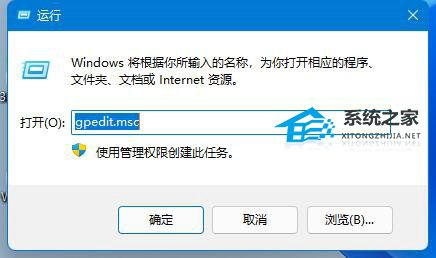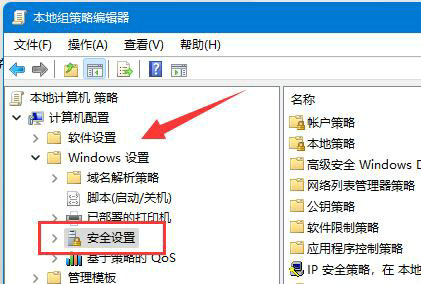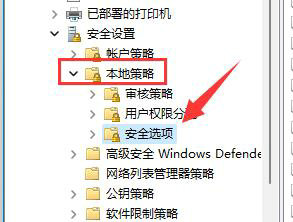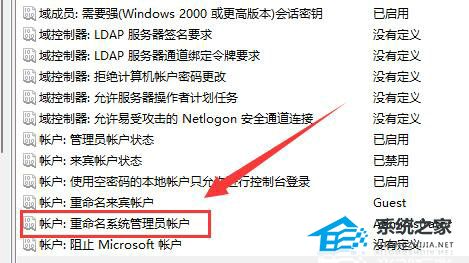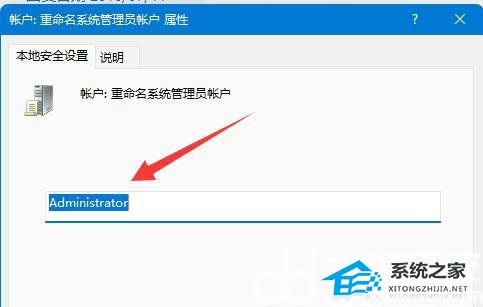Win11怎么修改系统用户文件夹名称
当你在 Win11 系统里创建用户账号的时候,系统就会自动给你生成一个文件夹来存你的数据。有时候呢,有些小伙伴可能想把系统用户文件夹的名字改一下,让它更符合自己的口味或者组织结构。那这时候该怎么办呢?不知道的小伙伴们就跟着我来看看吧!
1. “win+R”快捷键开启运行输入“gpedit.msc”回车打开。
2. 进入到新的窗口界面后,依次点击左侧栏中的“Windows设置——安全设置——本地策略——安全选项”。
3. 随后找到右侧中的“账户:重命名系统管理员账户”双击打开。
4. 然后在给出的窗口中,在输入框中输入想要修改的文件夹名称,最后点击确定保存就可以了。
以上就是系统之家小编为你带来的关于“Win11怎么修改系统用户文件夹名称”的全部内容了,希望可以解决你问题,感谢您的阅读,更多精彩内容请关注系统之家官网。
相关文章
- Win11防火墙高级设置灰色无法勾选如何解决
- Win11开始菜单改成Win10模式教程
- Win11如何从22H2升级到23H2-Win11 22H2升级23H2的方法
- 快速提升Win11游戏体验的四种方法
- Win11应用磁贴颜色怎么设置
- Win11无法调整任务栏大小怎么办
- Win11禁用/卸载Phone Link(手机连接)应用的方法
- Win11文件资源管理器访问栏图标消失如何找回?
- Win11登录微软账户哎呀出错了的三种解决方法
- Win11 23H2怎么手动升级
- Win11 23H2更新卡在97%怎么办?
- Win11 23H2更新错误0x8000ffff的有效解决方法
- Win11 23H2安装KB5031455更新失败0x800f0984
- Win11 23H2安装失败显示错误代码0x80073701【图解】
- Win11任务栏图标消失了怎么办
- Win11照片查看器无法显示怎么办
热门教程
win11关闭windows defender安全中心的四种方法
2Win11如何关闭Defender?Windows11彻底关闭Defender的3种方法
3win10不显示视频缩略图的两种解决方法
4win10关闭许可证即将过期窗口的方法
5win11怎么切换桌面?win11切换桌面的四种方法
6win11任务栏怎么显示网速?win11任务栏显示实时网速的方法
7win11忘记pin无法开机的三种最简单办法
8安装NET3.5提示0x800f0950失败解决方法
9Win11移动热点不能用怎么办?移动热点不工作怎么办?
10Win11如何打开预览窗格?Win11显示预览窗格的方法
装机必备 更多+
重装教程
大家都在看